OGV(Ogg Video)是一种开源的视频文件格式,起源于对数字媒体领域的开放标准的需求。作为Ogg多媒体容器的一部分,OGV的设计初衷是提供一种自由、高质量的视频编码方案,以满足多样化的应用需求。

支持打开MP4文件格式的软件
MP4格式的广泛应用使其成为各种媒体播放器的首选。常见的媒体播放软件,包括但不限于VLC媒体播放器、Windows Media Player、QuickTime等,都能够轻松打开和播放MP4格式的视频文件。
3个OGV转MP4途径
途径一:野葱视频转换器
当需要将OGV文件格式转换为MP4或其他视频文件格式时,可以使用野葱视频转换器。这款工具体积小巧、转换质量出色,功能齐全。不仅提供了简便易用的转换方式,还保证了转换后的视频质量,使其适应更多的应用场景。
第一步:导入文件。打开软件,点击“导入文件”按钮,选择要转换的OGV文件。
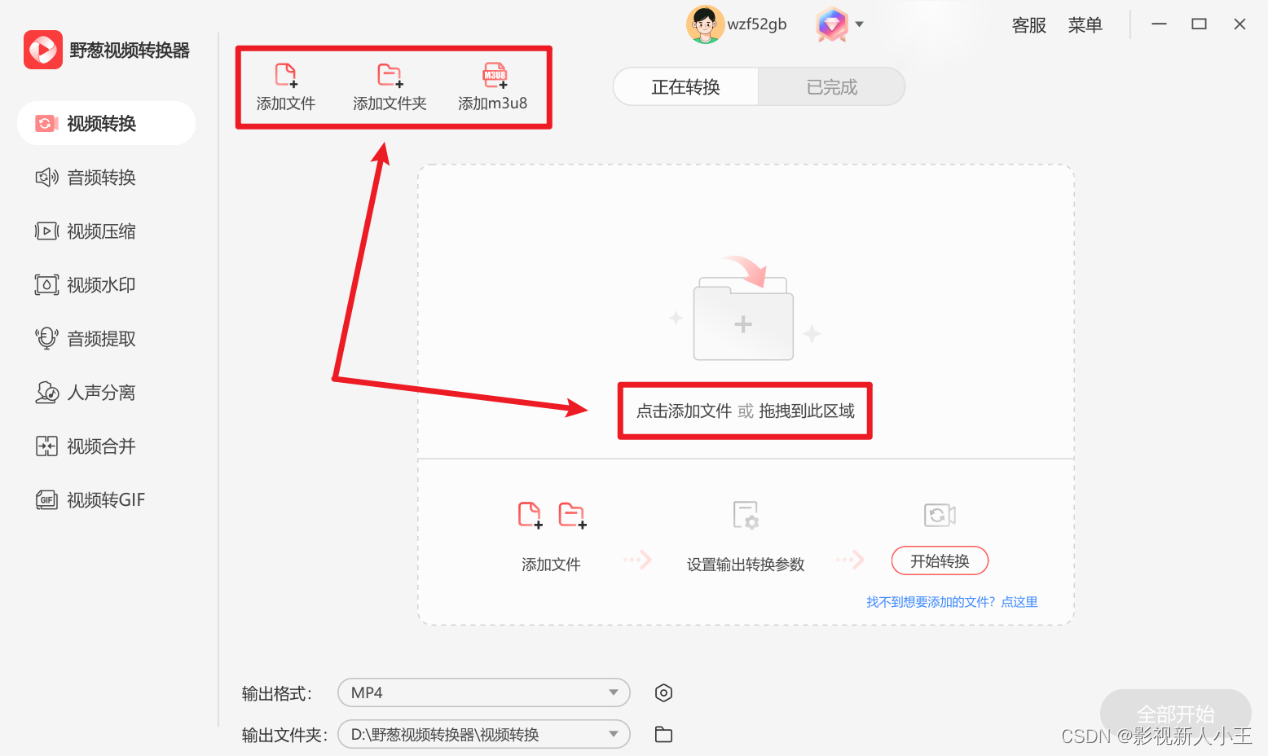
第二步:选择输出格式。在界面中选择输出格式,这里选择MP4作为目标格式。
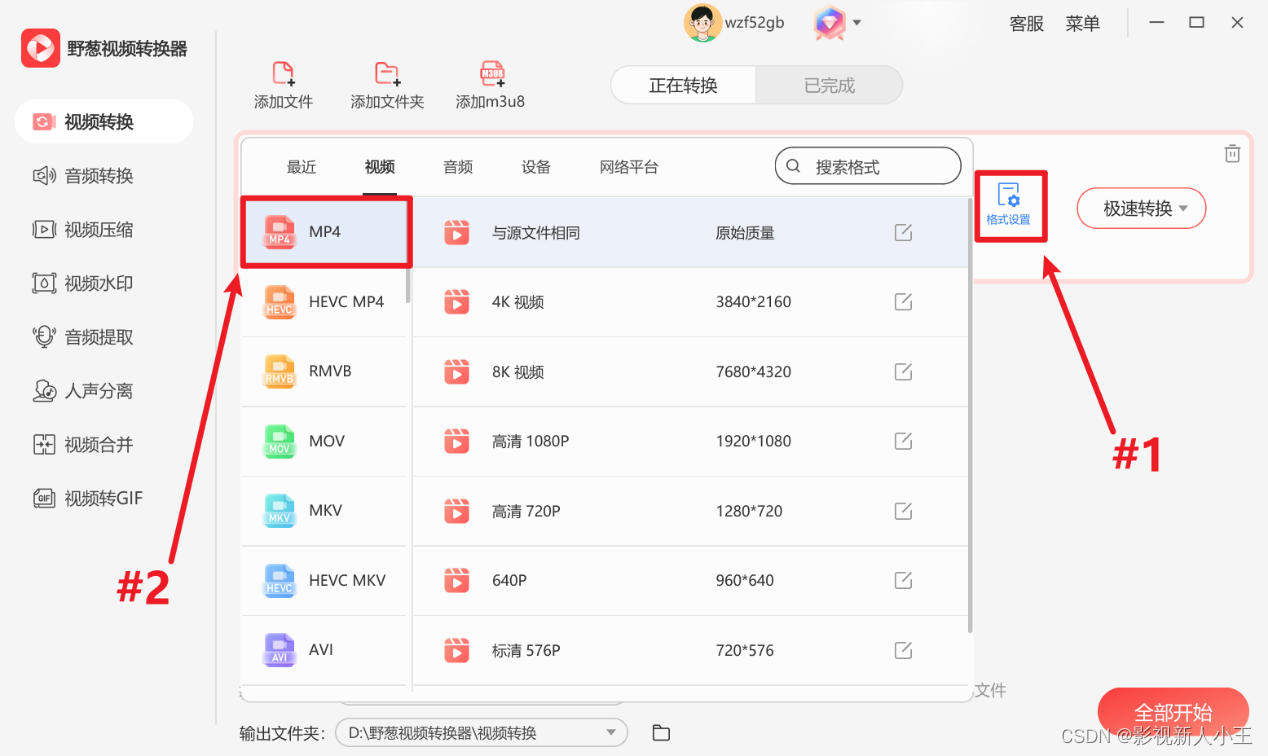
第三步:开始转换。点击“开始转换”按钮,将自动进行转换过程,转换完成后,可以在指定的输出目录找到转换后的MP4文件。
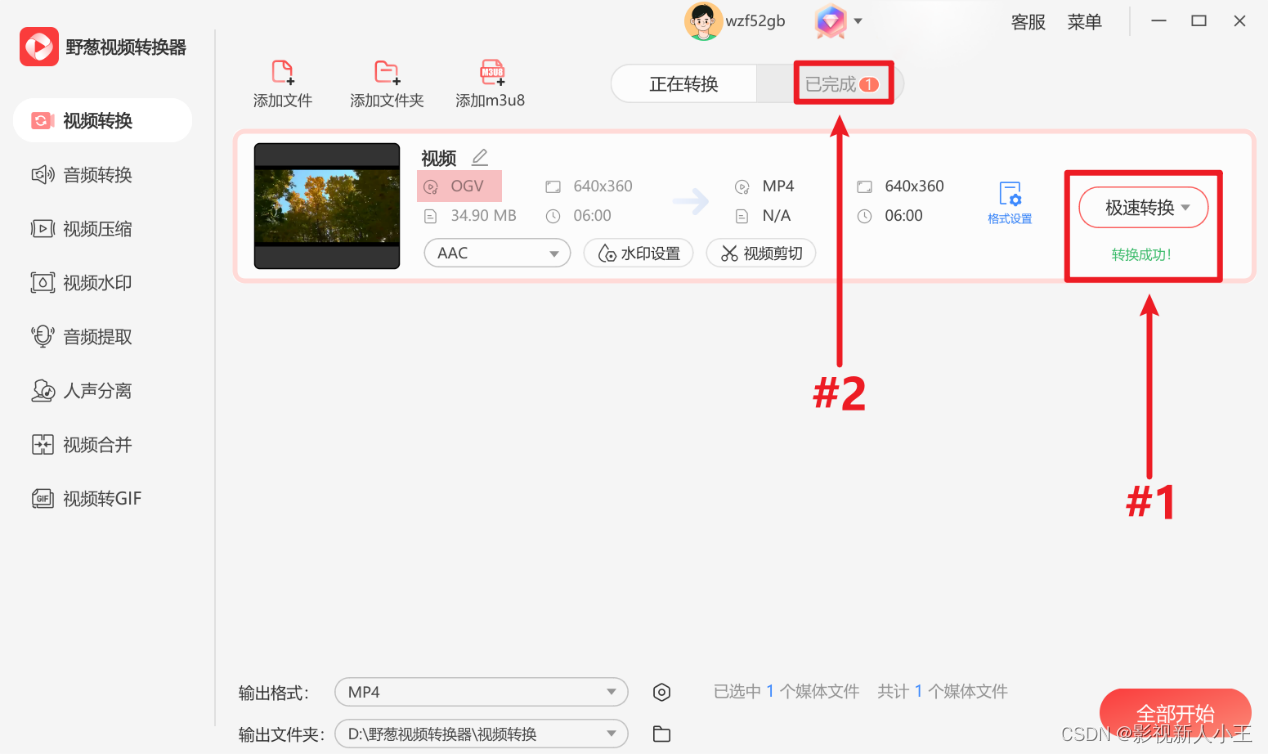
途径二:在线网站online convert
Online Convert是一个免费在线转换工具,可以将各种文件格式转换为其他格式。它支持转换文档、图像、音频、视频等多种类型的文件。用户可以轻松上传文件并选择目标格式,然后在线进行转换。该网站简单易用,无需注册即可使用,并且提供快速的转换服务。
第一步:选择需要转换的格式。我们可以看到网站内是支持导入OGV文件格式的。
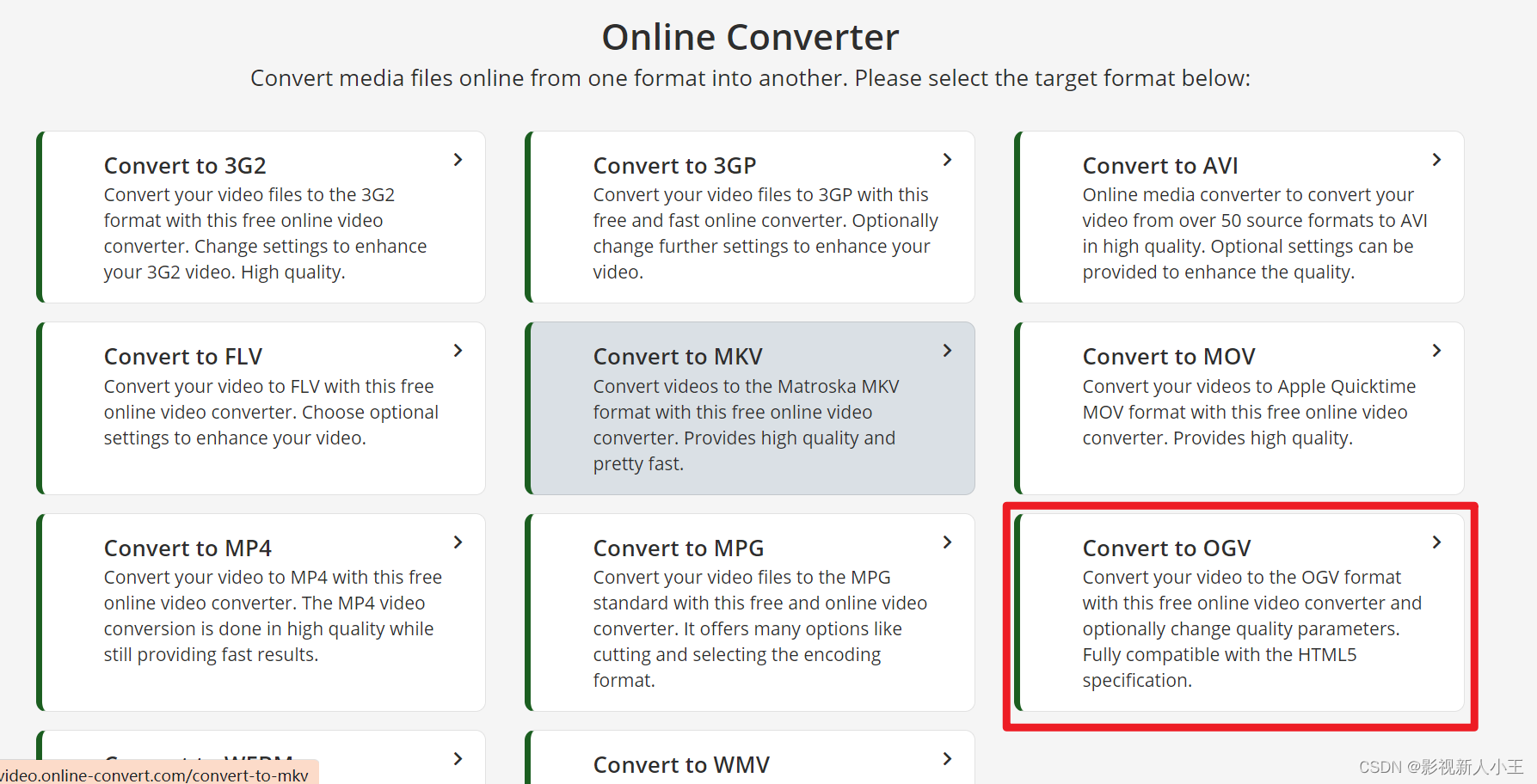
第二步:上传OGV文件并选择输出格式为MP4,最后点击start开始转换。
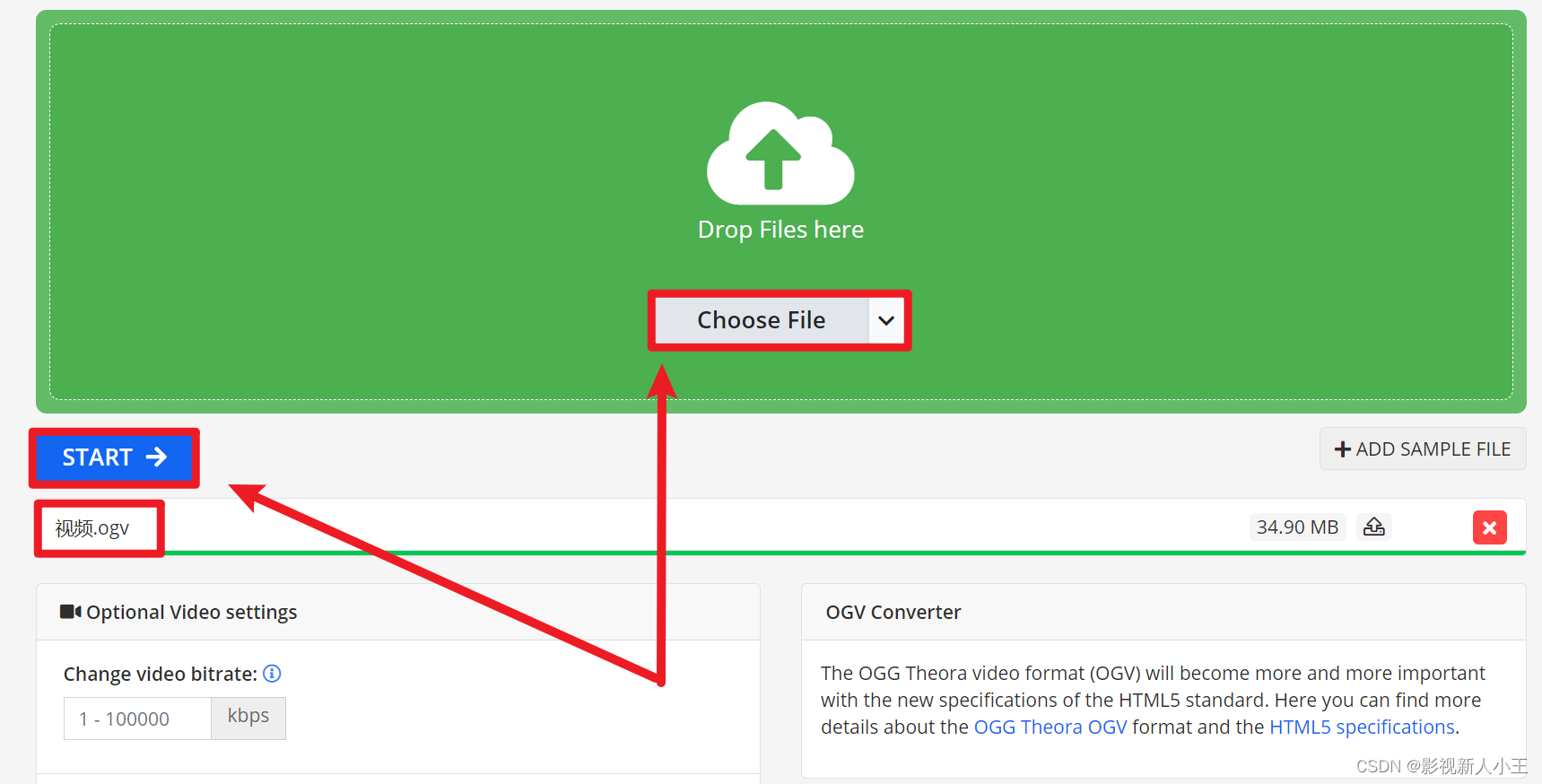
第三步:稍等片刻,我们便可看到转换成功,点击download下载转换成功的文件即可。
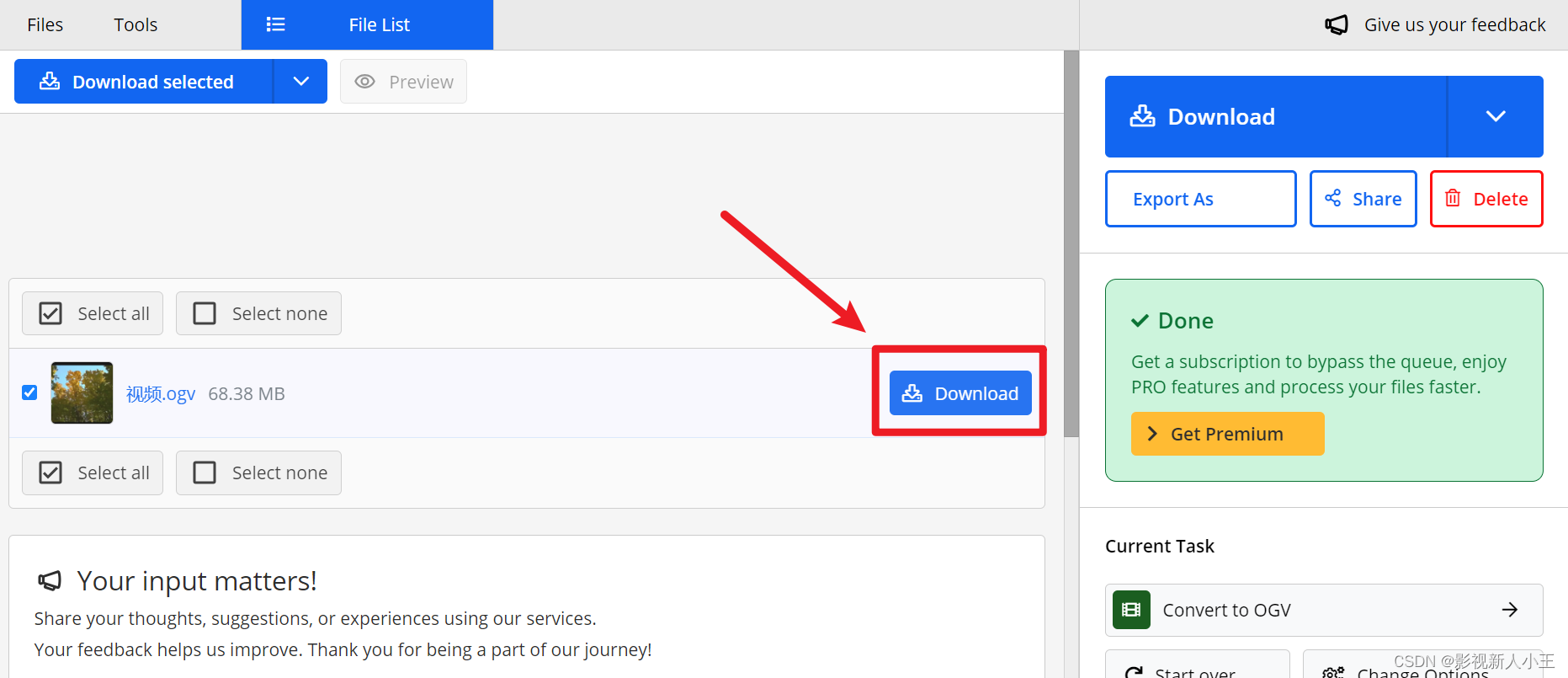
途径三:FFmpeg
FFmpeg是一个开源的跨平台命令行工具,用于处理音频和视频文件。它可以进行转码、剪辑、合并、分离、解码等操作,并支持多种音视频格式。FFmpeg功能强大,可以在命令行中使用简单的指令完成复杂的音视频处理任务。由于其广泛的应用和灵活性,FFmpeg被广泛用于音视频编码、流媒体处理、视频编辑等领域。下面是具体的操作步骤:
1、运行FFmpeg命令:使用以下命令将OGV文件转换为MP4格式:
ffmpeg -i input.ogv -c:v libx264 -c:a aac -strict experimental output.mp4
在这个命令中,input.ogv是你要转换的OGV文件的文件名,output.mp4是转换后的MP4文件的文件名。
2、等待转换完成:转换时间取决于文件大小和你的计算机性能。一旦转换完成,就会在同一目录下找到新生成的MP4文件。
通过这些步骤,就可以使用FFmpeg将OGV格式转换为MP4格式。如果需要更多的选项,可以查看FFmpeg的文档或在终端中键入ffmpeg -h查看帮助信息。
总结
格式转换为我们提供了更广泛、更灵活的应用体验。将OGV转换成MP4,不仅可以拓展视频的应用范围,还能确保在不同设备和平台上的良好兼容性。





















 223
223











 被折叠的 条评论
为什么被折叠?
被折叠的 条评论
为什么被折叠?








